Problemi con Galaxy S4 Lollipop e come risolverli
L'aggiornamento ad Android Lollipop sul Galaxy S4 ha portato un sacco di nuove funzionalità e un paio di nuovi problemi. La buona notizia è che questi problemi del Galaxy S4 Lollipop non sono in realtà così difficili da risolvere. Quindi, se hai sofferto di bug sull'S4, continua a leggere. Ti mostreremo come risolvere i problemi più comuni con Android Lollipop sul Galaxy S4.
- Consigli Galaxy S4
- Notizie sull'aggiornamento di Galaxy S4 per Android

Scorciatoia al problema:
- Ritardo della fotocamera
- Hackeraggio della tastiera Samsung
- Arresto anomalo dell'app dei contatti
- Blocco di com.android.phone
- Batteria scarica
- Lancio lento dell'app
- Tastiera a scomparsa
- Problemi di connessione Wi-Fi
- Problemi Bluetooth
- Surriscaldamento
- S4 non si avvia nemmeno
1. La fotocamera del Galaxy S4 si arresta in modo anomalo o ritarda
La fotocamera del Galaxy S4 può essere una vecchia bestia capricciosa, a volte dolorosamente lenta ad avviarsi e occasionalmente a schiantarsi come un bambino ubriaco in un'auto rubata. Ma questo problema è in realtà abbastanza facile da risolvere. Tutto quello che devi fare è nascondere le chiavi.
Seriamente, una delle soluzioni per fotocamere più longeve è semplicemente disattivare la stabilizzazione dell'immagine nell'app della fotocamera S4. Basta aprire l'app, toccare l'icona Impostazioni (sembra un ingranaggio) e disattivare Anti-Shake.
Se si verificano arresti anomali dell'app della fotocamera o l'S4 non riesce ad accedere alla fotocamera, prova ad andare in Impostazioni> Gestione applicazioni> Fotocamera e svuotare la cache dell'app. Se non funziona, prova a riavviare (o stacca la batteria per 30 secondi) e, se tutto il resto fallisce, puoi provare una nuova app della fotocamera. Consulta il nostro elenco delle migliori app per fotocamere Android al link.
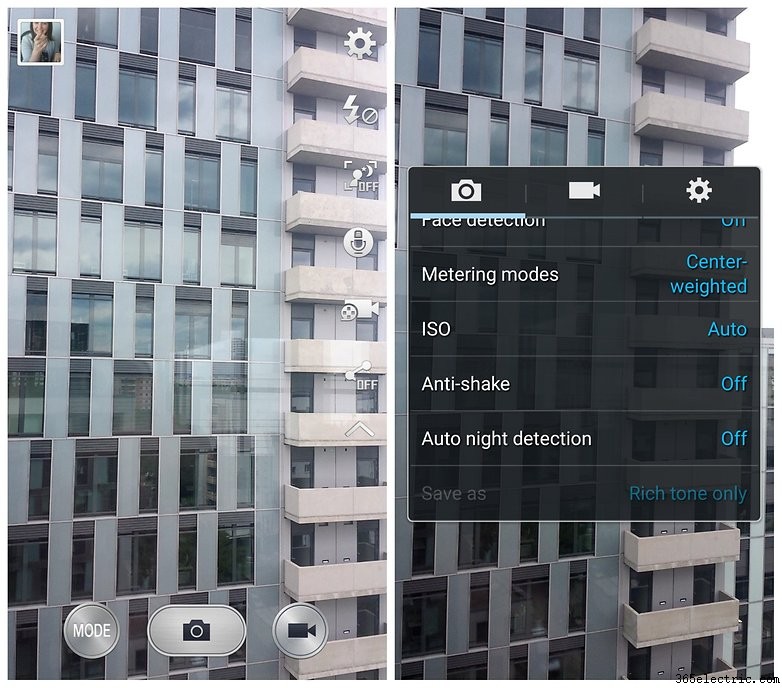
2. Hacking della tastiera del Galaxy S4
Potresti aver sentito parlare dello scandalo dell'hacking della tastiera Samsung, che potenzialmente espone 600 milioni di possessori di Galaxy ad alcune cose piuttosto brutte. La possibilità di essere colpiti è piuttosto bassa, ma non sembra esserci una soluzione perfetta dal lato utente. Disabilitare l'app o usarne un'altra non aiuta e non puoi disinstallarla.
Fortunatamente Samsung è sul caso e sta lavorando con SwiftKey per correggere la vulnerabilità, con la promessa che la correzione verrà implementata molto presto. Fino ad allora, trattieni il respiro e spera per il meglio.
3. L'app Contatti Galaxy S4 continua a bloccarsi
Questo è probabilmente il problema più comune che colpisce i possessori di Galaxy S4 dopo l'aggiornamento. L'app Contatti continua a bloccarsi o bloccarsi con il messaggio di errore "Purtroppo i contatti si sono fermati".
L'approccio migliore per risolvere questo problema è andare su Impostazioni> Gestione app e scorrere fino alla scheda Tutto, scorrere fino a Contatti e svuotare la cache. Se ciò non risolve il problema, puoi anche cancellare i dati dell'app e quindi risincronizzarla.
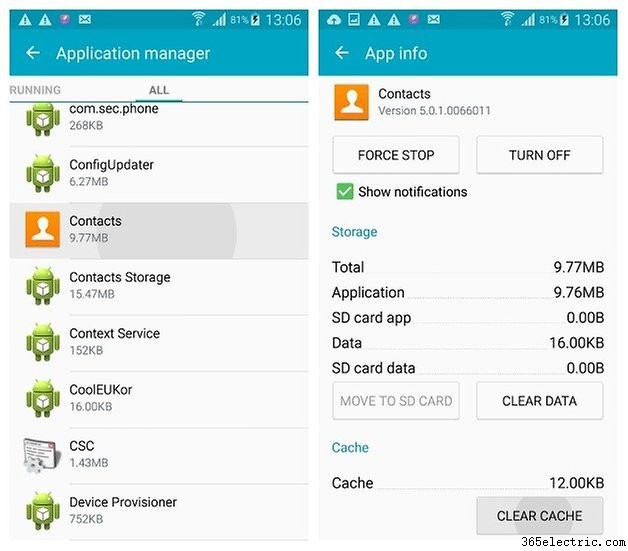
4. Galaxy S4 com.android.phone si blocca
Per prima cosa prova a risolvere questo problema andando su Impostazioni> Gestione app e ripristinando le preferenze dell'app. Puoi anche provare a riavviare il telefono e sperare per il meglio, ma non ci sono soluzioni infallibili. Se questo problema è abbastanza diffuso, Samsung rilascerà una patch per risolverlo. Puoi anche avviare in modalità provvisoria e vedere se viene visualizzato lo stesso messaggio di errore.
Per avviare in modalità provvisoria, spegni l'S4 e quindi tocca ripetutamente il tasto software del menu al riavvio. Una volta avviato, vedrai un banner in modalità provvisoria nella parte inferiore sinistra dello schermo. La modalità provvisoria esegue solo le app precaricate di Samsung, quindi puoi sapere se si tratta di un problema di sistema o di qualcos'altro.
Se il problema non si verifica in modalità provvisoria, potrebbe essere un'app di terze parti a causare il problema. In passato abbiamo scoperto che questo potrebbe dipendere da qualsiasi cosa, dalle app di sicurezza alle app di commutazione della rete mobile, quindi tentativi ed errori sono la soluzione migliore. Inizia con le app che hai installato più di recente. Basta disinstallarli o disabilitarli uno alla volta e vedere se il problema persiste.

5. Batteria scarica Galaxy S4
Questo è un altro problema di aggiornamento super comune. La buona notizia è che il consumo della batteria di solito si calma dopo alcuni giorni, ma in caso contrario, il modo migliore per trattarlo è con il solito trio di forza crescente:spegni il telefono per circa un minuto e riavvia.
Puoi anche controllare Impostazioni> Gestione app per vedere quali app stanno masticando la RAM e Impostazioni> Batteria per vedere cosa sta consumando la batteria. Questo ti aiuta a identificare se si tratta di un problema relativo all'app o di un problema di sistema.
Se non funziona, riavvia in modalità di ripristino (tieni premuti i pulsanti di accensione, aumento del volume e Home, utilizzando i pulsanti del volume per navigare e il pulsante di accensione per confermare) e svuota la partizione della cache.
Se questo non risolve ancora le cose, dovrai eseguire il backup di tutto sul Galaxy S4 e ripristinare le impostazioni di fabbrica del telefono, tramite il menu delle impostazioni o la modalità di ripristino (consulta il suggerimento 10 di seguito). Dai un'occhiata ai nostri suggerimenti sulla batteria del Galaxy S4 per un maggiore risparmio energetico.
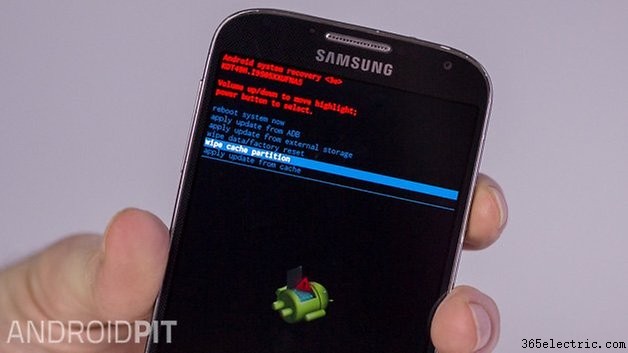
Una volta riavviato il telefono, sarai in grado di ripristinare app e dati e il problema di esaurimento della batteria del Galaxy S4 verrà risolto. Ti ricordo che il passaggio al nucleare con un ripristino delle impostazioni di fabbrica dovrebbe essere eseguito solo dopo aver eseguito il backup.
In futuro, il modo più semplice per evitare che la batteria si scarichi è eseguire un backup prima dell'aggiornamento, quindi aggiornare e ripristinare le impostazioni di fabbrica subito dopo. In questo modo inizi con il piede giusto.
6. Galaxy S4 lag e avvio lento dell'app
Le prestazioni lente dopo un aggiornamento Android sono abbastanza comuni e niente di troppo grave. Un semplice riavvio (o un'estrazione della batteria per 30 secondi) in genere risolve le cose, ma se il problema del ritardo persiste, la soluzione più semplice è svuotare la cache del Galaxy S4.
Spegni il tuo Galaxy S4, tieni premuti i pulsanti Power, Volume su e Home fino a quando non entri in modalità di ripristino come nell'immagine sopra. Da qui usa i tasti del volume per scorrere e il pulsante di accensione per confermare.
Se vuoi ridurre al minimo altri ritardi sul tuo Galaxy S4, puoi andare su Opzioni sviluppatore (se non lo hai già abilitato, vai su Impostazioni> Informazioni sul telefono e tocca Numero build sette volte. Ora avrai Opzioni sviluppatore in Impostazioni) e disattiva tutte le animazioni:scala animazione finestra, scala animazione transizione e scala durata animatore.
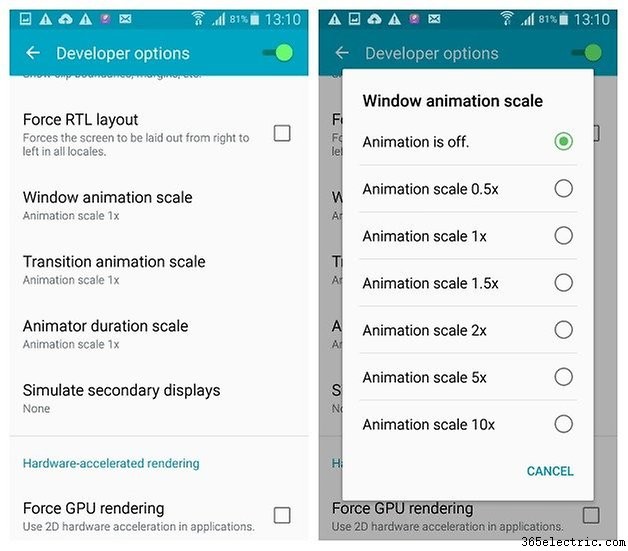
Puoi anche disabilitare la scorciatoia S Voice con il pulsante Home (perché il Galaxy S4 "aspetta" la seconda pressione prima di riportarti alla schermata principale). Semplicemente, inserisci S Voice, premi il menu delle impostazioni e deseleziona la casella "Apri tramite il tasto home". Ciò renderà la navigazione un po' più veloce sul Galaxy S4. Dai un'occhiata ai nostri altri suggerimenti per velocizzare il Galaxy S4.
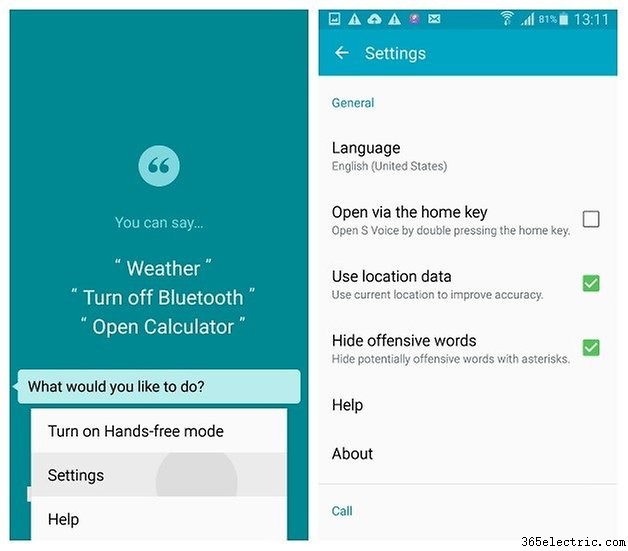
7. La tastiera del Galaxy S4 continua a scomparire
Abbiamo sentito un paio di persone lamentarsi del fatto che la tastiera Samsung di serie continua a svanire mentre scrivono un messaggio. Questo non è solo irritante, ma influisce seriamente anche sull'usabilità del tuo telefono.
La soluzione è andare su Impostazioni> Gestione app> passare alla scheda Esecuzione e scorrere fino a Tastiera Samsung per vedere se ci sono messaggi di errore.
Un'altra semplice soluzione è scaricare un'app per tastiera alternativa e cambiare la tastiera predefinita in quella.
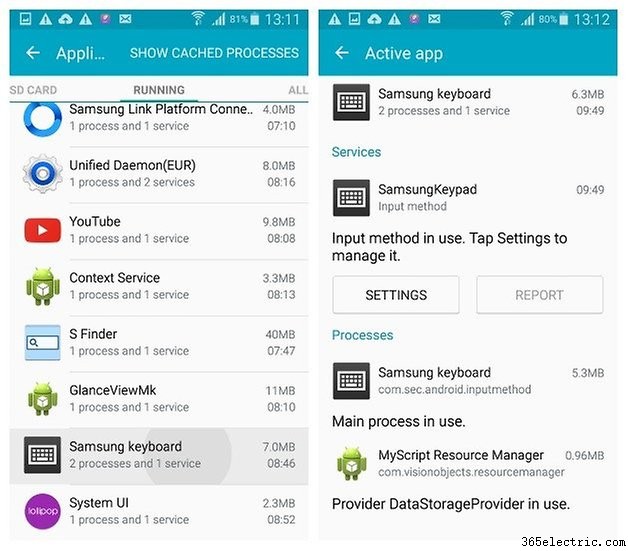
8. Problemi di connessione Wi-Fi Galaxy S4
Questo è un altro problema di aggiornamento comune e un altro con una varietà di soluzioni semplici, se non esattamente sicure:attivare e disattivare il Wi-Fi, attivare momentaneamente la Modalità aereo, modificare le impostazioni della connessione Wi-Fi (da 2,4 GHz a 5 GHz ), dimentica e aggiungi nuovamente le connessioni Wi-Fi, riavvia il router, attiva l'interruttore di rete Smart nelle impostazioni Wi-Fi e in genere gioca con le tue opzioni finché le cose non scompaiono.
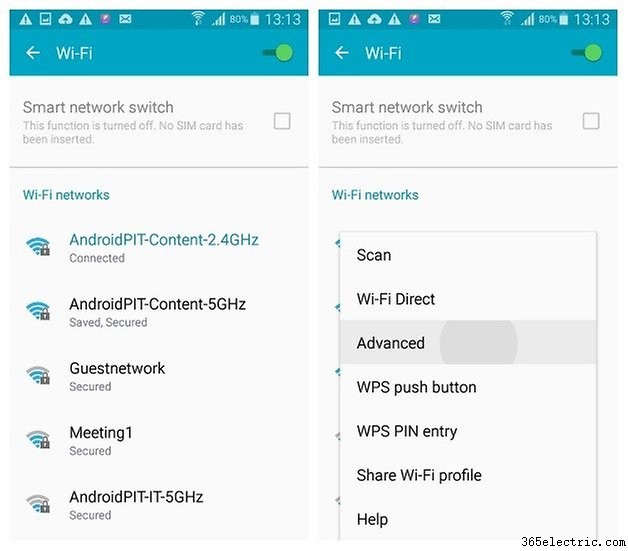
9. Problemi con il Bluetooth Galaxy S4
I problemi Bluetooth sono un altro problema di aggiornamento super comune. Il modo più semplice per trattare i problemi Bluetooth è attivare e disattivare il Bluetooth. Se non funziona, dimentica e riassocia i tuoi dispositivi Bluetooth.
10. Problemi di surriscaldamento del Galaxy S4
Apparentemente il Galaxy S4 è ancora più incline al surriscaldamento dopo l'aggiornamento di Android 5.0.1. Non l'abbiamo sperimentato noi stessi, ma abbiamo sentito che per qualche motivo, rimuovere la batteria e la scheda microSD e quindi lasciare fuori la scheda microSD quando si sostituisce la batteria può alleviare il problema. Super strano e non molto utile se fai affidamento sulla tua scheda microSD, ma questa è l'unica soluzione di cui abbiamo sentito parlare per questo problema.
11. Galaxy S4 si comporta in modo selvaggio o non si avvia nemmeno
Se hai l'aggiornamento Lollipop e le cose iniziano a diventare irregolari, potresti dover ricorrere a un ripristino delle impostazioni di fabbrica. Questo è anche il modo più semplice per eliminare i soliti bug che seguono un aggiornamento.
Non preoccuparti, un ripristino delle impostazioni di fabbrica in realtà non è un grosso problema, supponendo che tu abbia un backup di tutti i tuoi dati importanti. Copia gli elementi sul tuo computer con un cavo USB, scarica un'app o segui la nostra guida su come eseguire il backup di tutto sul Galaxy S4 per le opzioni inclusi i telefoni con e senza root.
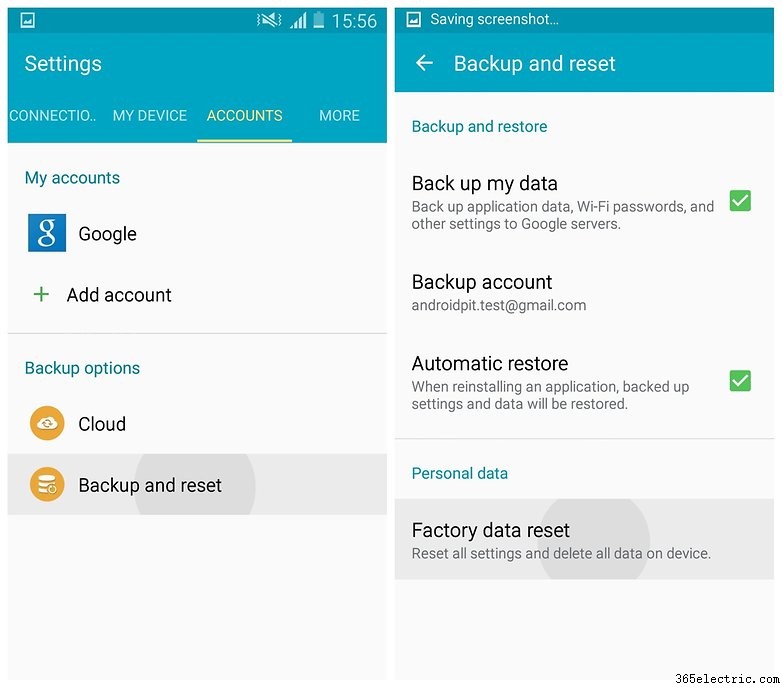
- Come ripristinare le impostazioni di fabbrica del Galaxy S4 con i pulsanti hardware
Una volta che hai un backup, vai su Impostazioni> Backup e ripristino e tocca Ripristino dati di fabbrica e conferma nella schermata successiva. Il telefono cancellerà tutti i dati e si riavvierà con le impostazioni di fabbrica. Tuttavia, manterrà l'ultima versione di Android che hai installato. Una volta riavviato, ripristina semplicemente le tue app e i tuoi dati e continua senza bug.
Facci sapere di quali altri problemi del Galaxy S4 Lollipop stai soffrendo e cercheremo altre soluzioni per aiutarti a risolverlo.
Ti piace Android 5.0.1 sul Galaxy S4? Hai riscontrato qualcuno di questi problemi?
